私たちは私たちを楽しませたり情報を得たりするためにビデオを見ています。 たとえば、ドキュメンタリーを見て、特定の歴史について知ることができます。 時々、これらのビデオをコンピュータに保存して、後で見ることができるようにします。 最も人気のあるビデオファイル形式の1つはMP4です。 しかし、時々、から変換したい MP4からMKVに さまざまな理由で。 たとえば、MKVはライセンス要件のないオープンフォーマットです。 さらに、MKVではMP4と比較して多くの機能のサポートが優れています。
したがって、このガイドでは、MP4をMKVに変換する方法を説明し、両方のメリットを享受できるようにします。 MP4ファイルを作成したら、そのコピーをMKV形式で保存できます。 MP4形式を削除するか、後で使用するために保持するかを選択できます。
目次: パート1. MKVまたはMP4のどちらの形式が優れていますか? パート2. 【推奨】MKVをMP4へのコンバーターパート3. MP4を無料でMKVに変換するにはどうすればよいですか? パート4:結論
パート1. MKVまたはMP4のどちらの形式が優れていますか?
MP4をMKVに変換する方法を説明する前に、まず4つについて説明します。 最初に知っておくべきことは、MKVとMP4がコンテナ形式であることです。 これらのコンテナ形式は、ファイルの構造を定義するものです。 1つまたは複数のストリームを含み、実際にストリームを再生する方法に関する情報も含まれています。 コンテナ形式には、作成日、著作権者、タイトルなどのメタデータを含めることもできます。
ビデオデータのエンコーディングの定義は、コーデックによって可能になります。 1つのフレームの各ピクセルをストレージに入れてムービーを作成する場合、膨大な量の(そして実際には巨大な)ストレージ容量が必要です。 したがって、開発者は目に見える品質の低下につながることなくビデオを圧縮するために多くのスキームを策定しました。 したがって、現在利用できるコーデックはたくさんあります。 MP4からMKVまでのコンテナー形式は、特定のコーデックをサポートしています。
したがって、ビデオ品質の点で、実際のコンテナー形式が他のコンテナー形式よりも優れていると言うのは誤りです。 ビデオの実際の品質は、コンテナ形式ではなくコーデックによって決まります。 場合によっては、文字通り同じコーデックを異なるコンテナで使用することもできます。 互換性、機能、実装は、MP4とMKVのどちらが必要かを選択する際に考慮しなければならない要素です。
次に、このMP4からMKVへの記事で、2つのコンテナー形式について詳しく説明します。 MP4とMKVの両方について説明します。 次に、その長所と短所について説明します。 次のセクションでは、MP4をMKVに簡単に変換する方法に焦点を当てます。
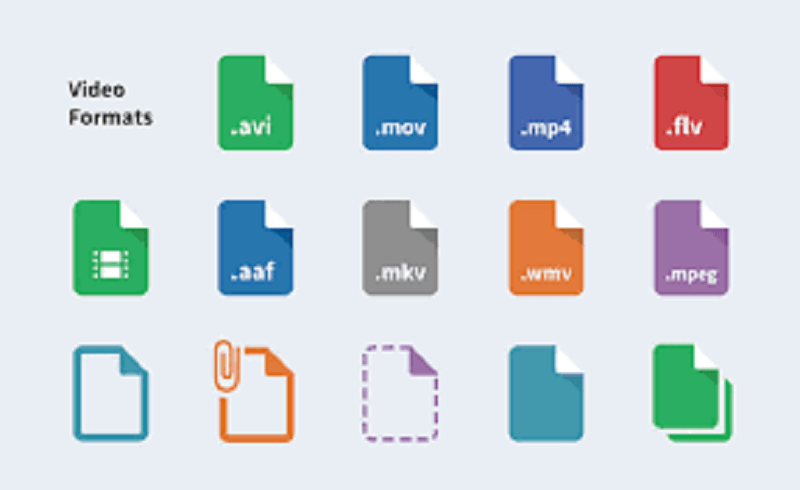
MP4の説明
MPEG-4、パート14はMP4とも呼ばれ、Moving Picture Experts Groupのオーディオおよびビデオファイルの標準です。 最初のバージョンは2001年に導入され、4番目のバージョンは2003年に導入されました。MP4はAppleのQuickTimeフォーマットに基づいており、ISO標準でもあります。 MP4コンテナ形式は、ビデオや静止画像やビデオなどの他のメディアを保持できます。 また、AACなどの他のエンコーディングを利用することもできます。 このコンテナー形式では、デジタル著作権管理(DRM)を追加できます。 つまり、その内容を実際に暗号化できます。 ここで、このMP4からMKVへの記事で、MP4の長所と短所を詳しく見てみましょう。
Advantages:
· 品質の損失が少なく、圧縮率が高いため、インターネットでのストリーミングに適しています。
· オーディオ、ビデオ、シーン記述子、オブジェクト記述子など、さまざまなタイプのデータを保存できます。
· 非常に用途が広く、H.264を含む多くの高度なテクノロジーを処理します。
· あらゆるメディアプレーヤーで実行でき、サウンドカードドライバーでサポートされています。
デメリット
· 特に映画製作者や編集者の観点から見ると、これらの更新や編集は簡単ではありません。
· 形式に関する多くの著作権侵害の問題。
MKVの説明
主に、 MP4とMKVの違い 哲学的なものです。 前者はMPEGによって制御および開発され、独自の形式になっています。 したがって、あなたが理解していないかもしれないそのいくつかのセクションは特許を取得しています。 MP4ファイルの配布に必要なライセンスはありません。 ただし、MP4ファイルを作成するソフトウェアを(配布して作成するために)作成する必要がある場合があります。 一方、MKVファイルを配布または作成するソフトウェアには、ライセンス要件は必要ありません。 したがって、MKV向けのオープンソースソフトウェアはたくさんあります。 その作成者であるMatroska Groupは、完全に無料のソフトウェアライブラリを提供しています。
MP4と同様に、 MKV オーディオ、ビデオ、およびその他のタイプのコンテンツを含めることができます。 MKVは、ビデオコンテンツを含むファイルの拡張子です。 MKAはオーディオ用で、MK3Dは3Dファイルを含むもの用です。 これらのいずれの場合でも、コンテナーの形式は実際には同じです。 添付ファイルは、1つのフォーマットすべてに含めることができます。 このMP4からMKVへの記事では、MKVの長所と短所について詳しく説明します。
Advantages:
· MKV形式は非常に柔軟です。 つまり、すべてのオーディオ形式とビデオ形式をサポートできます。 さらに、他のファイル形式と比較してより多くの機能を備えています。
· 可逆または非可逆圧縮のオプション。
· それは非独占的です。 さらに、それは十分に文書化されており、簡単に使用および操作できます。
· 実際のファイル全体を書き直さなくても、メタデータを配置できます。
· 無制限の数のオーディオ、ビデオ、字幕トラック、静止画、さらには任意のファイル(XMLなど)を含めることができます。
短所:
· まだ進化しているコンテナ形式。
· AVIに比べて複雑です。 つまり、ファイルサイズが大きくなります。
· その起源がオンラインであるために評判を落としました。
パート2. 【推奨】MKVをMP4へのコンバーター
MP4からMKVへの変換は、実際には簡単なプロセスです。 それを行うには、適切なツールが必要です。 そのためには、 iMyMacビデオコンバーターをおすすめします。 このツールは、一つのタイプから別のタイプに変換できる多くの出力および入力ビデオ形式をサポートします。 ホームプレイDVDをMKVに変換する も許可されます。 ビデオ変換に加えて、それはまたあなたのビデオを改善し、強化するための良いツールです。 たとえば、露出過多で暗いビデオが暗い場合、これらは実際に標準解像度から高解像度の解像度にアップスケールできます。 必要に応じて、明るさとコントラストも調整できます。
変換速度は、平均的なビデオコンバーターよりも約6倍速いため、非常に高速です。 これは、AMD、NVIDIA、Intel GPUなどのさまざまなグラフィックスカードのアクセラレーションテクノロジーをサポートしているためです。 iMyMacビデオコンバーターを使用してMP4をMKVに変換しても、品質の低下などはありません。
以下は、iMyMacビデオコンバーターを使用してMP4をMKVに変換するために必要な手順の一部です。
ステップ1. iMyMac動画変換にファイルを追加する
- まず、iMyMac 動画変換を無料ダウンロードして起動します。
- 予め、右のパネルで出力先トファイル名を設定できます。
- 左パネルの赤いボタンをクリックして、変換したいMP4ファイルを追加します。
ステップ02。設定を選択する
- 真ん中の「フォーマットを変換」を押し、「動画」から「MKV」を選択します。必要に応じて解像度などを変更できます。
- 設定の変更を確認するには、「保存」をクリックします。
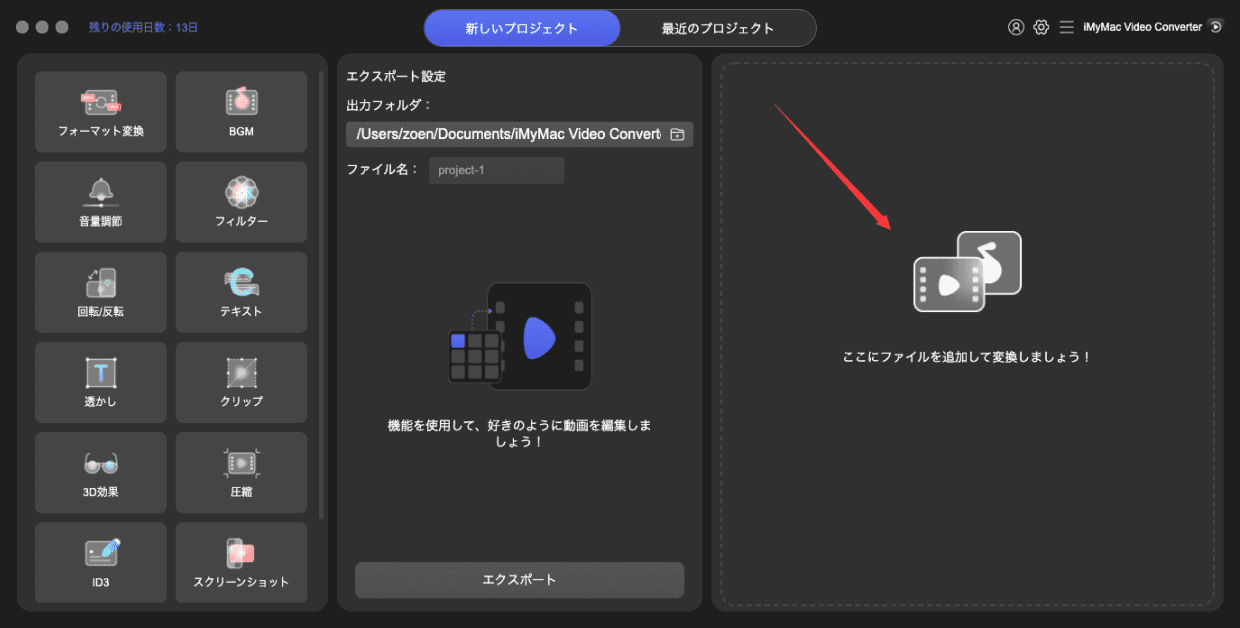
ステップ3.ファイルを変換する
- 「変換」をクリックして、変換プロセスを開始します。
- 完了したら、「最近のプロジェクト」をクリックして、保存フォルダーで新しい変換されたMP4ファイルを確認できます。
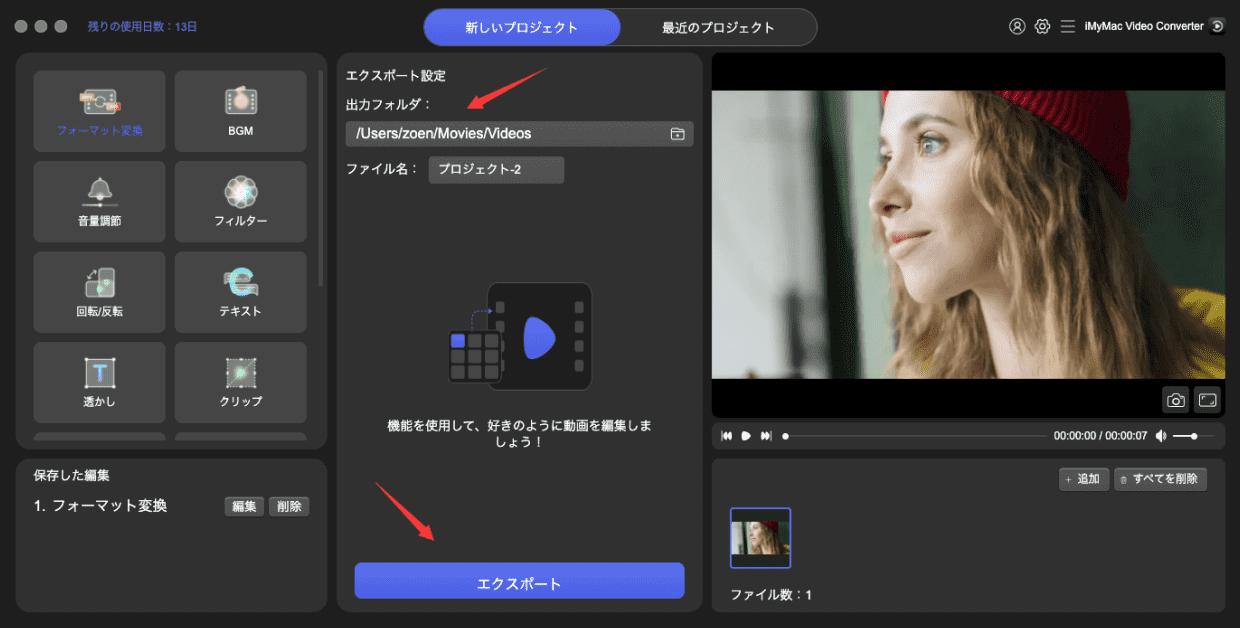
パート3. MP4を無料でMKVに変換するにはどうすればよいですか?
VLCメディアプレーヤーでMP4をMKVに変換
VLC Media Playerの メディアファイルを再生する世界で非常に人気があります。 MacとWindowsコンピュータの両方で動作し、さらに用途が広がります。 利用可能なほとんどすべての種類のメディアファイルの再生に加えて、VLCメディアプレーヤーを使用してMP4をMKVに変換できます。
これは無料のオープンソースプログラムで、オフラインビデオコンバーターとしても機能します。 ローカルドライブでMP4ファイルを参照し、対象のファイル形式を選択できます。 この場合、ターゲットファイル形式としてMKVを選択します。 Webからビデオを取得したい場合は、VLC Media PlayerにそのURLを入力することもできます。
VLC Media Playerでは、オーディオとビデオのコーデックプロファイルもカスタマイズできます。 このようにして、どのプロファイルが最良の結果を提供するかを確認できます。 最後に、VLCでは、新しく変換されたMKVファイルを保存するディレクトリを選択することもできます。
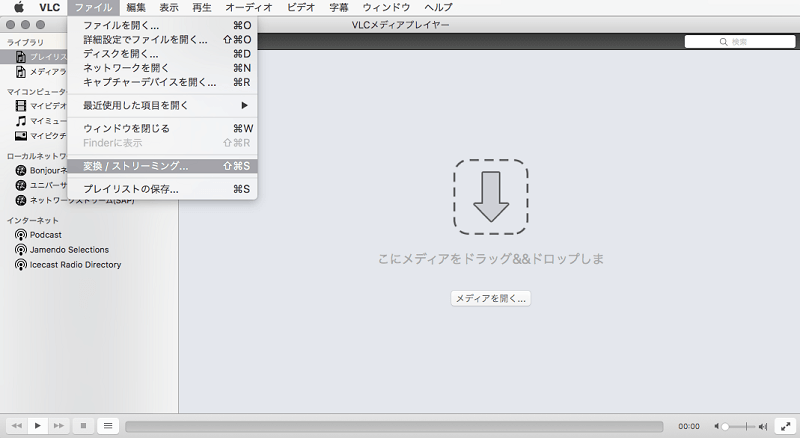
Freemakeビデオコンバータ
Freemake Video Converterは、MP4をMKVおよびその他のデバイス形式に変換するのに役立ちます。 これは、オフラインで使用して行うことができます。 Freemake Video Converterの良い点は、オフラインファイルとオンラインURLの両方で機能することです。
このツールでは、最終的なファイルの変換を開始する前に字幕を入力することもできます。 このツールにはビデオ編集機能があり、設定を微調整することもできます。 Freemakeにはユーザーフレンドリーなインターフェイスがあり、ビデオ品質を損なうことなく簡単に変換を開始できます。
CloudConvert
CloudConvertは、ブラウザーを開くことができる任意のコンピューターで使用できるオンラインMP4からMKVへのコンバーターです。 実際にビデオファイルをMKVのファイルに変換する前に変更できる設定はたくさんあります。
たとえば、字幕を追加したり、ビデオコーデックを編集したりできます。 このMP4からMKVへの変換ツールでは、オーディオのビットレートを設定することもできます。 必要に応じて、ビデオをトリミングできます。 さらに、インターフェースにある既製のプリセットから選択できます。
CloudConvertは非常に使いやすく、理解しやすいです。 さらに、インターフェイスも非常にクリーンです。 あるファイルを別のファイルに変換したい場合は、それを行うための他のオプションがあります。 あなたは単にインターネット上でそれにアクセスするために行くことができます。
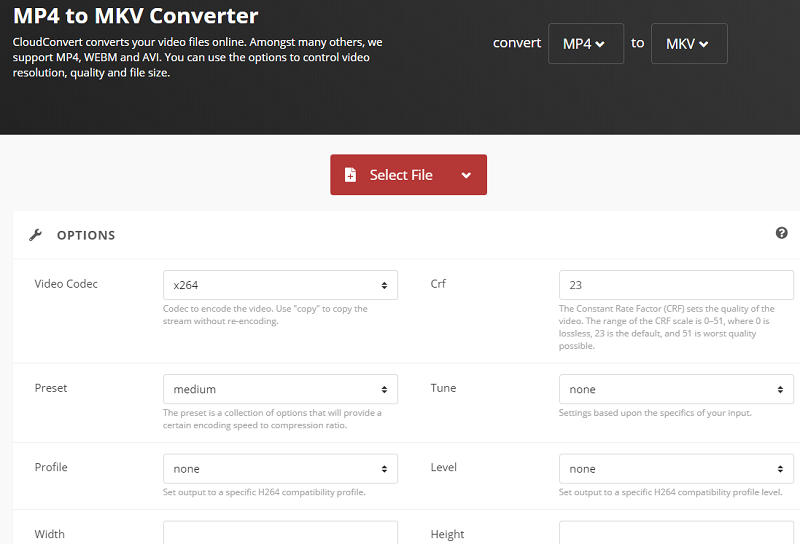
AConvert
これは別のオンラインMP4からMKVへのビデオ変換ツールで、ファイルとターゲット形式を選択できます。 ビデオサイズ、ビデオビットレート、フレームレート、ビデオアスペクトを変更する場合は、実際にMP4ファイルを変換する前にこれらを行うことができます。
CloudConvertと同様に、AConvertは、ウェブ上で見つけることができる使いやすいツールです。 したがって、MacコンピューターとWindows PCの両方で動作します。 さらに、このWebサイトでは、画像ファイル、電子ブック、オーディオファイル、PDF、さらにはアーカイブを変換できます。 AConvertは、ユーザーに多くの変換オプションを備えた非常に用途の広いツールです。
パート4:結論
このリソースは、MP4をMKVに変換するためのさまざまな方法を示しています。 MP4ファイルとMKVファイルの概要を説明しました。 次に、それぞれの長所と短所を示します。 次に、MP4ファイルをMKVに変換するための最適なツールを推奨するために出かけました。 これはiMyMacビデオコンバーターです。 Windows PCとMacコンピュータの両方で使用できます。 さらに、それを利用するためのビデオ編集オプションがあります。
次の部分には、変換に使用できる他のツールが含まれます。 ビデオファイルやその他の種類のファイルの変換に使用できる代替手段として、VLC Media Player、Freemake Video Converter、CloudConvert、およびAConvertをレイアウトしました。 以上のことを踏まえて、動画を変換するための最良のツールは iMyMacビデオコンバーター。 変換速度が速く、出力を好みに合わせてカスタマイズできます。 今すぐiMyMacビデオコンバーターを入手して、後悔することはありません。




